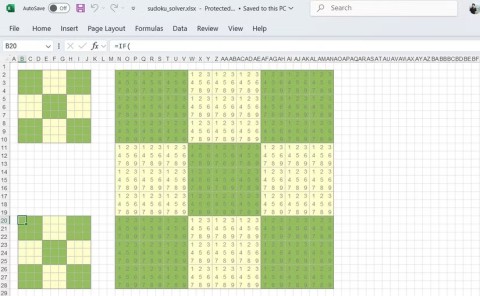Как исправить #SPILL! в Microsoft Excel

Ошибка #SPILL! в Excel встречается довольно часто и исправить это довольно просто. Вот как исправить #SPILL! ошибка. легко в Excel.
Фильтрация и поиск в Excel — непростая задача. Функции регулярных выражений изменят это. Теперь вы можете точно указать, что вам нужно — сложные шаблоны, частичные совпадения или структурированное извлечение данных — без лишних усилий.
Оглавление
Регулярное выражение — это тип шаблона, используемый для поиска совпадений в тексте или строке символов. Вы когда-нибудь задумывались, как веб-сайты могут сообщать вам, что шаблон электронной почты, введенный вами на странице входа, недействителен? Вот пример шаблона регулярного выражения, использующего подпись электронной почты в действии.
Регулярные выражения не являются уникальными для Excel — они доступны во многих текстовых редакторах, языках программирования, инструментах командной строки, IDE и даже в конкуренте Excel — Google Таблицах .
Регулярные выражения могут показаться сложными, и так оно и есть, если вы хотите использовать их весь потенциал, но вам не нужно быть программистом, чтобы использовать их эффективно. В некоторых случаях можно обойтись просто знанием того, как использовать несколько основных символов и шаблонов. Это руководство будет максимально простым, чтобы вы могли легко начать им пользоваться.
Ниже приведены символы, которые будут использоваться в этом руководстве:
|
Символ |
Описывать |
|---|---|
|
- |
Укажите диапазон символов в скобках. |
|
^ |
Соответствует началу строки. |
|
$ |
Соответствует концу строки. |
|
. |
Соответствует любому символу, кроме символа новой строки. |
|
* |
Соответствует нулю или более предшествующим символам. |
|
+ |
Соответствует предыдущему символу или символам. |
|
() |
Объедините совпадающие символы в один. |
|
[] |
Соответствует любому символу внутри скобок. |
|
[^] |
Соответствует любому символу, не указанному в скобках. |
|
{н} |
Соответствует ровно n вхождениям предыдущего символа. |
|
{н,} |
Соответствует n или более вхождений предыдущего символа |
Простые шаблоны регулярных выражений, которые можно создать с использованием этих символов, включают:
|
Шаблон регулярного выражения |
Описывать |
|---|---|
|
[0-9] |
Соответствует цифре от 0 до 9 |
|
[а-зА-з0-9] |
Это диапазон совпадений, который соответствует одному символу от строчных букв a до z, от заглавных букв A до Z и от 0 до 9. |
|
^про |
Соответствует любой строке, начинающейся с pro . |
|
[^$] |
Соответствует любому символу, кроме $ . |
|
(ребенок) |
Выборка подгруппы . |
|
а{3,} |
Соответствует 3 или более вхождениям части, следующей за a (например, a , aa или aaa ). |
Функции регулярных выражений — это предопределенные формулы Excel, которые можно использовать для определения шаблона поиска и обработки текстовых строк. В настоящее время существует 3 функции регулярных выражений. Мы рассмотрим, как использовать их по отдельности и вместе с другими функциями.
Первая функция, которую мы рассмотрим, — REGEXTEST. Эта функция принимает текстовую строку, которую вы хотите использовать для поиска, и шаблон регулярного выражения, а затем использует последний шаблон для поиска совпадений в первом шаблоне. Функция вернет True или False.
Синтаксис функции REGEXTEST следующий:
REGEXTEST(string_to_search, regex_pattern_to_use, [case_senstivity])Первые два параметра, string_to_search и regex_pattern_to_use, говорят сами за себя. Параметр [case_sensitivity] является необязательным (все, что заключено в квадратные скобки, когда речь идет о синтаксисе Excel, является необязательным) и указывает, хотите ли вы, чтобы поиск был чувствительным к регистру (0) или нечувствительным к регистру (1). По умолчанию регистр учитывается.
В этом примере будет использоваться REGEXTEST для проверки того, ввел ли пользователь действительный адрес электронной почты, с использованием следующей формулы:
REGEXTEST(B3, "^[a-zA-Z0-9._%+-]+@[a-zA-Z0-9.-]+\\.[a-zA-Z]{2,}$")Здесь мы ищем в ячейке B3 адрес электронной почты, используя шаблон регулярного выражения ниже:
^[a-zA-Z0-9._%+-]+@[a-zA-Z0-9.-]+\.[a-zA-Z]{2,}$Если вы поместите формулу в ячейку C3 и введете [email protected] в ячейку B3, формула вернет значение True, поскольку оно соответствует подписи электронной почты.
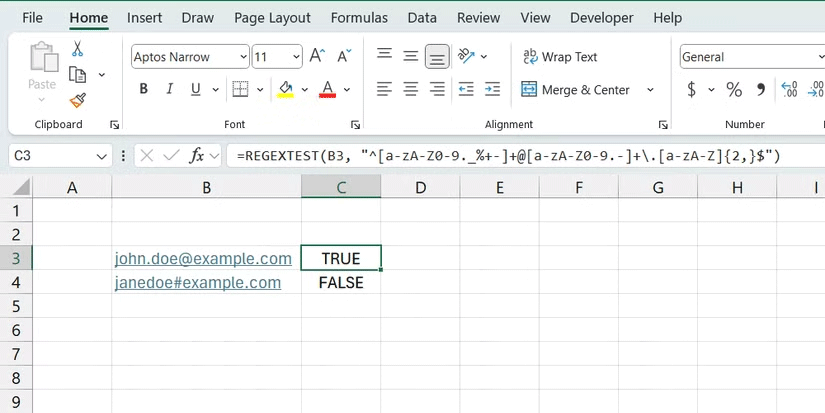
Далее рассмотрим функцию REXEXEXTRACT. Эта функция возвращает подстроку (часть строки), которая соответствует указанному шаблону регулярного выражения.
Синтаксис функции REXEXEXTRACT следующий:
REGEXEXTRACT(string_to_search, regex_pattern_to_use, [return_mode], [case_senstivity])Продолжая пример с электронной почтой, давайте добавим формулу в ячейку B4, чтобы извлечь имя пользователя из части адреса электронной почты.
Формула будет выглядеть так:
=REGEXEXTRACT(B3, "([^@]+)")В этой формуле мы извлекаем все до символа @ в адресе электронной почты, введенном в B3.
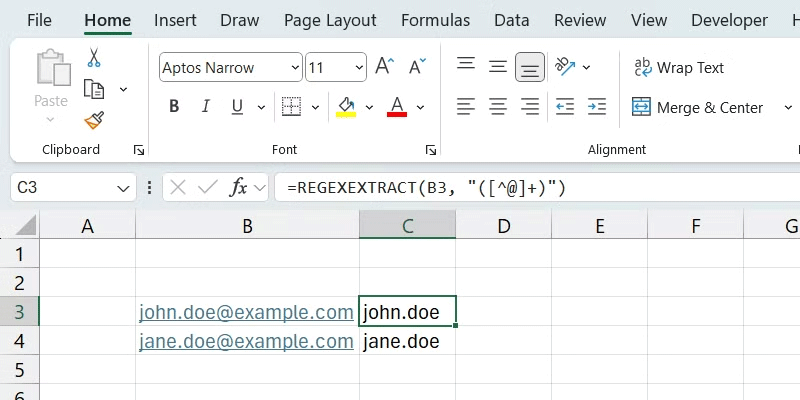
Последняя функция регулярного выражения, которую мы рассмотрим, — REGEXREPLACE. Эта функция похожа на функцию REPLACE в Excel, но также поддерживает RegEx. Он берет текстовую строку, которую вы хотите изменить, и проверяет, соответствует ли какая-либо подстрока определенному шаблону регулярного выражения. Если строка найдена, она заменяется предоставленной строкой замены.
Синтаксис функции REGEXREPLACE следующий:
REGEXREPLACE(string_to_modify, regex_pattern_to_use, replacement_string, [number_of_occurrences], [case_senstivity])Вот важные параметры, которые следует учитывать в этой функции:
Вот пример использования функции для замены части имени пользователя в сообщении электронной почты другой текстовой строкой:
=REGEXREPLACE(B3, "^[^@]+", "jane.doe")Значение B3 — [email protected] , и после ввода указанной выше формулы в ячейку C3 она вернет [email protected].
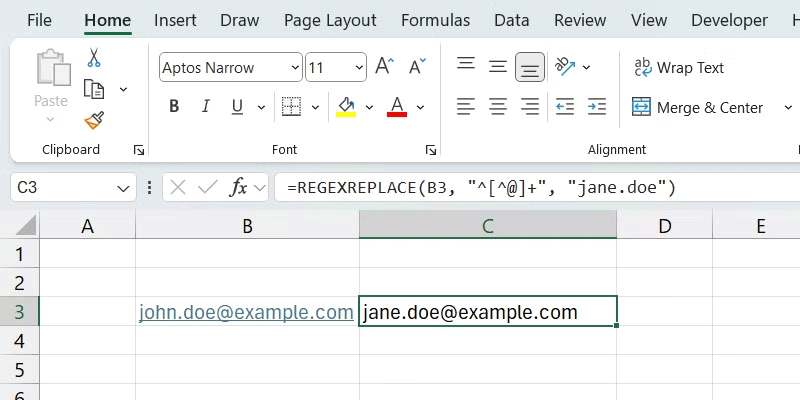
Вы также можете комбинировать функции регулярных выражений с другими функциями в Excel. Например, вы можете объединить функцию REGEXTEST с оператором IF в Excel и выводить соответствующие сообщения на основе результатов.
Вот пример формулы:
=IF(REGEXTEST(B3, "^[a-zA-Z0-9._%+-]+@[a-zA-Z0-9.-]+\\.[a-zA-Z]{2,}$"), "This is a valid email address!", "The email address is invalid!")Эта формула использует оператор ЕСЛИ для проверки допустимости адреса электронной почты, введенного в ячейку B6, а затем выводит сообщение: Это допустимый адрес электронной почты! если ИСТИНА или адрес электронной почты недействителен! если ЛОЖЬ . Кроме того, вы можете объединить эту формулу с функцией НАЙТИ, чтобы быстро находить данные в Excel.
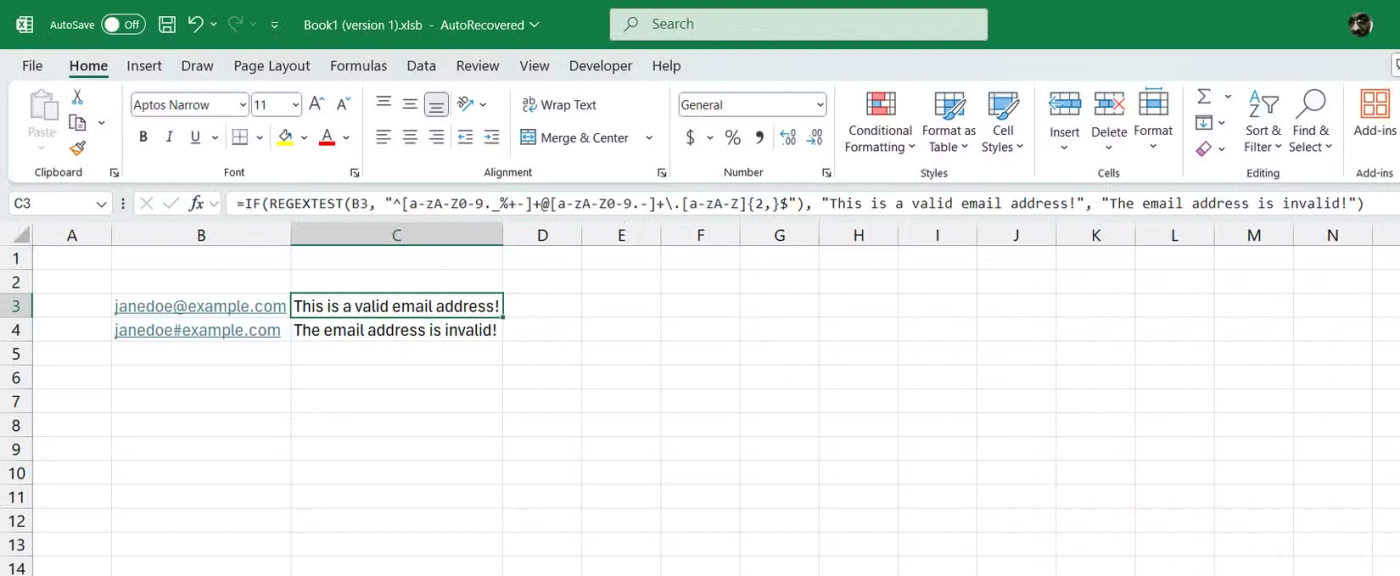
Это хороший способ начать использовать RegEx в Excel. Варианты использования и возможности ограничены только вашим воображением.
Ошибка #SPILL! в Excel встречается довольно часто и исправить это довольно просто. Вот как исправить #SPILL! ошибка. легко в Excel.
Если вы регулярно работаете с наборами данных в Excel, вы знаете, насколько важно иметь возможность быстро находить нужную информацию.
Объем данных может быть огромным, но функция КОРРЕЛ в Excel поможет вам устранить шум. Расчет коэффициентов корреляции — секретное оружие для выявления скрытых тенденций и принятия более разумных решений.
Оператор ЕСЛИ — это распространенная логическая функция в Excel. Оператор SWITCH менее известен, но в некоторых случаях его можно использовать вместо оператора IF.
На первый взгляд флажки Excel кажутся очень простой функцией — вероятно, поэтому их часто упускают из виду.
Многие перепробовали множество инструментов управления проектами, но все равно возвращаются к Excel для управления проектами. Хотя это решение может не подходить всем, оно простое, но эффективное, и вы уже знаете, как им пользоваться.
Если вы освоите формулы, сочетания клавиш в Excel будут намного быстрее и удобнее. Давайте присоединяйтесь к WebTech360, чтобы собрать для себя бесценные сочетания клавиш Excel в сводке ниже.
Функция суммирования при фильтрации данных очень важна для пользователей Microsoft Excel. В статье будет кратко рассказано, как фильтровать и рассчитывать итоги в Excel с помощью функции «Промежуточный итог».
Airtable позволяет легко создавать и совместно использовать реляционные базы данных. Экспортируйте данные Airtable в Google Таблицы или Excel, чтобы воспользоваться преимуществами расширенных диаграмм и визуализации данных.
Вам интересно, как ChatGPT может улучшить вашу работу с Excel? Тогда, пожалуйста, ознакомьтесь с советами по использованию ChatGPT в Excel ниже.
Большинство людей используют Excel исключительно как инструмент для организации данных, но его универсальность выходит далеко за рамки электронных таблиц.
Если вы не знаете, как создать генеалогическое древо с нуля, вам могут помочь эти шаблоны Microsoft Word и Excel.
Некоторое время Google Таблицы переманивали людей от Excel. Однако многие отвернулись, поняв, что Google Sheets далек от Excel.
Вы можете рассчитать и визуализировать тенденции в Excel с помощью функции ТЕНДЕНЦИЯ. Вот как использовать функцию ТЕНДЕНЦИЯ в Microsoft Excel.
В этой статье мы расскажем, как восстановить доступ к жёсткому диску в случае его сбоя. Давайте пойдём дальше!
На первый взгляд AirPods выглядят как любые другие беспроводные наушники. Но всё изменилось, когда были обнаружены несколько малоизвестных особенностей.
Apple представила iOS 26 — крупное обновление с совершенно новым дизайном «матовое стекло», более интеллектуальным интерфейсом и улучшениями в знакомых приложениях.
Студентам нужен определённый тип ноутбука для учёбы. Он должен быть не только достаточно мощным для успешной работы на выбранной специальности, но и достаточно компактным и лёгким, чтобы его можно было носить с собой весь день.
Добавить принтер в Windows 10 просто, хотя процесс для проводных устройств будет отличаться от процесса для беспроводных устройств.
Как вы знаете, оперативная память (ОЗУ) — очень важный компонент компьютера, выполняющий функцию памяти для обработки данных и определяющий скорость работы ноутбука или ПК. В статье ниже WebTech360 расскажет вам о нескольких способах проверки оперативной памяти на наличие ошибок с помощью программного обеспечения в Windows.
Умные телевизоры действительно покорили мир. Благодаря множеству замечательных функций и возможности подключения к Интернету технологии изменили то, как мы смотрим телевизор.
Холодильники — привычные бытовые приборы. Холодильники обычно имеют 2 отделения: холодильное отделение просторное и имеет подсветку, которая автоматически включается каждый раз, когда пользователь ее открывает, а морозильное отделение узкое и не имеет подсветки.
На сети Wi-Fi влияют многие факторы, помимо маршрутизаторов, пропускной способности и помех, но есть несколько разумных способов улучшить работу вашей сети.
Если вы хотите вернуться к стабильной версии iOS 16 на своем телефоне, вот базовое руководство по удалению iOS 17 и понижению версии с iOS 17 до 16.
Йогурт — замечательная еда. Полезно ли есть йогурт каждый день? Как изменится ваше тело, если вы будете есть йогурт каждый день? Давайте узнаем вместе!
В этой статье рассматриваются наиболее питательные виды риса и способы максимально увеличить пользу для здоровья любого выбранного вами вида риса.
Установление режима сна и отхода ко сну, смена будильника и корректировка рациона питания — вот некоторые из мер, которые помогут вам лучше спать и вовремя просыпаться по утрам.
Арендуйте, пожалуйста! Landlord Sim — мобильная игра-симулятор для iOS и Android. Вы будете играть за владельца жилого комплекса и начнете сдавать квартиры в аренду, чтобы улучшить интерьер своих апартаментов и подготовить их к приему арендаторов.
Получите игровой код Bathroom Tower Defense Roblox и обменяйте его на потрясающие награды. Они помогут вам улучшить или разблокировать башни с более высоким уроном.